«En casa, encerrado y en cuarentena,
Netflix es nuestro San Valentín «.
El versículo puede ser extremadamente deficiente, pero en este punto, es correcto para muchos de nosotros, con muchas partes del mundo bloqueadas. Netflix y los atracones han sido un matrimonio perfecto desde siempre, pero más tiempo en casa casi siempre significa más Netflix. Pero bueno, a veces, simplemente no es posible mantener los ojos en la pantalla; es posible que tenga algunas tareas, es posible que esté trabajando en algo, etc. Bueno, una opción es mantener tu programa o película favorita en funcionamiento y echarle un vistazo de vez en cuando. Otro es seguir haciendo una pausa y reproducirlos. Ninguno de los cuales es realmente conveniente.
Afortunadamente, hay una forma de evitar esto. De hecho, puede escuchar el programa o la película de Netflix como lo haría con un audiolibro: compita con descripciones, música y diálogos, lo que le permite visualizar la acción, incluso si no está en condiciones de verla.
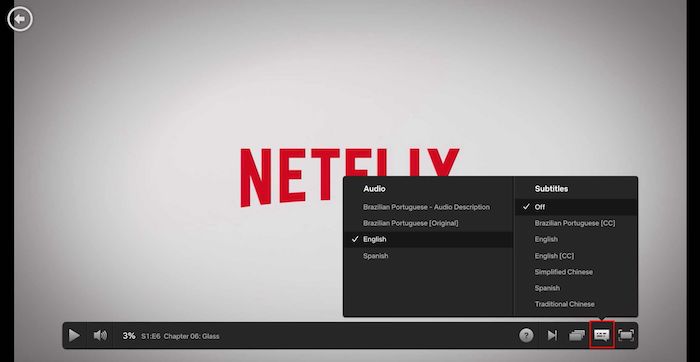
Hacer esto posible es una característica llamada Descripción de audio. Inicialmente fue diseñado para ayudar a las personas con problemas visuales a experimentar el universo de Netflix, pero está bien para esos momentos en los que simplemente no puedes sentarte y hacer verduras frente a tu televisor, pero tampoco puedes esperar a saber qué sucede a continuación.
Lo que hace que Audio Description sea especial es que las descripciones de lo que está sucediendo en la pantalla no están mecanizadas, sino que son muy humanas. No se siente como si estuviera escuchando una lectura de pantalla recitar algo, pero la narración en sí está bien elaborada, con efectos dramáticos apropiados y un tono que se mezcla perfectamente con el contenido.
Entonces, por ejemplo, la descripción de audio de Sherlock será muy diferente de la descripción de audio de Stranger Things. La mejor parte es que el diálogo está totalmente intacto: la narración se basa en él. Netflix tiene un equipo especial dedicado a hacer descripciones de audio para programas y películas y ha hecho un muy buen trabajo, en esencia, “audiolibros” Netflix.
Sin embargo, hay una pequeña trampa. Esta función no está disponible para todo el contenido de Netflix. Sin embargo, está disponible para todos los originales de Netflix, lo que en sí mismo es algo. También está disponible para algunos contenidos que no han sido producidos por Netflix. Tenemos una muy buena descripción de la película de Sherlock Holmes (protagonizada por Robert “OnePlus” Downey Jr.). Dicho y hecho, esta es una gran característica para aquellas personas que prefieren escuchar el contenido (¡hay esos!) O que simplemente no pueden permitirse ver la pantalla en un momento determinado. De hecho, le da la opción de seguir un programa a través de sus auriculares incluso mientras está trabajando o haciendo ejercicio o dando un paseo.
Es bastante sencillo activar esta función. Simplemente siga estos pasos para que Netflix suene muy diferente:
Paso 1: registrarse / iniciar sesión
Lo primero es lo primero, debe iniciar sesión en su cuenta de Netflix. Si no tiene una cuenta de Netflix, primero deberá registrarse. El proveedor de servicios multimedia ofrece un período de prueba de un mes en el que puede registrarse y acceder a sus servicios sin costo durante un mes y luego seleccionar el plan que más le convenga. Usted puede iniciar sesión / registrarse aquí.
Paso 2: elige programas de televisión y películas:
Después de iniciar sesión, encontrará tres opciones en la parte superior de la pantalla, justo al lado del logotipo de Netflix: «Programas de TV», «Películas» y «Mi lista». Seleccione Programas de TV o Películas según lo que le gustaría escuchar.
Paso 3: vaya a «Todos los géneros»:

Una vez que haya decidido entre programas de televisión y películas, debe seleccionar la opción presente justo al lado, en la parte superior de la pantalla: «Todos los géneros».
Paso 4: seleccione «Descripción de audio»:

Al tocar Todos los géneros, se abrirá una lista basada en qué películas y programas están categorizados. Tienes que desplazarte hasta el final de la lista para encontrar lo que estás buscando, «Descripción de audio». Seleccione el género y se le presentarán todos los programas de televisión o películas que vienen con esta función de «audiolibro». Estas descripciones de audio no solo están disponibles para contenido en inglés, sino también para contenido en otros idiomas.
Paso 5: Elija el programa y presione «Audio y subtítulos»:

Ahora que tiene el contenido que viene con las descripciones de audio, seleccione el que desea escuchar. Una vez que el programa comienza a reproducirse, seleccione «Audio y subtítulos», entre las opciones disponibles en la base de la pantalla (las otras son «Bloquear», «Episodios» y «Siguiente episodio» en el caso de una serie, y simplemente » Bloquear ”en el caso de una película.) Si no son visibles, simplemente toque en la pantalla y aparecerán.
Paso 6: toca «Descripción de audio»:

Al seleccionar «Audio y subtítulos», se abrirá una pantalla con dos categorías principales: audio y subtítulos. Aquí tienes que seleccionar la tercera opción en la categoría de Audio, “Descripción de Audio” y ¡listo! Tu programa se convertirá en un audiolibro, listo para ser escuchado.
¿Lo tengo? Ahora no solo puedes ver tus programas y películas favoritos, sino que también puedes escucharlos.

